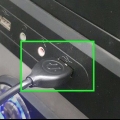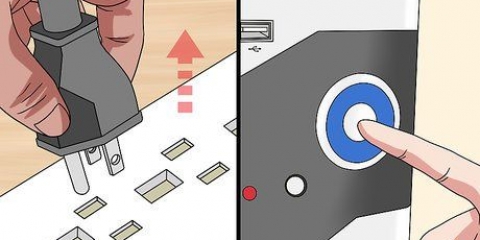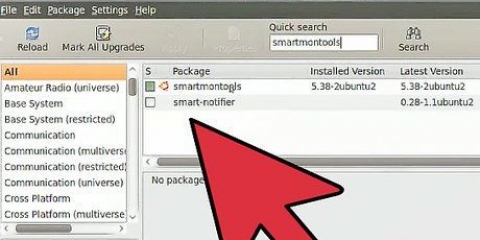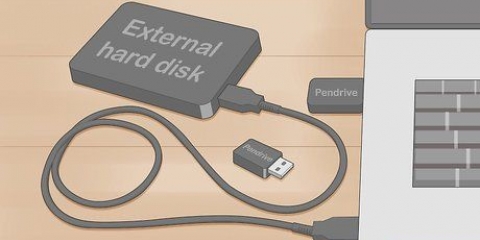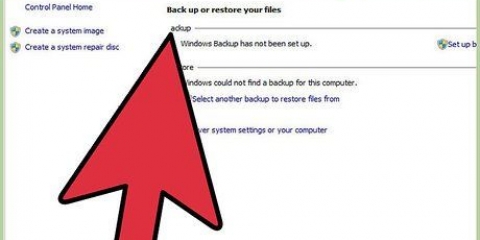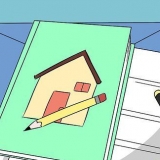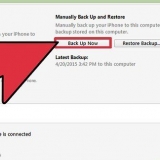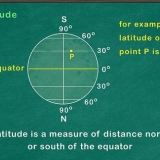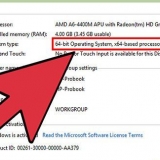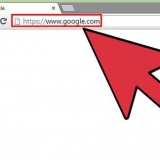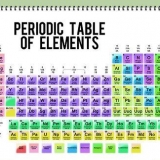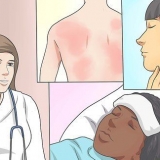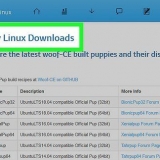En Phillips (eller Phillips) skruvmejsel En hårddisk Ett antistatiskt armband (ej nödvändigt, men om du har ett kan du använda det) En mjukvaru-cd för din PC
Byte av hårddisk i en dator
Den här guiden tar dig steg-för-steg genom att byta ut en intern hårddisk i en stationär dator.
Steg

1. Om din hårddisk fortfarande fungerar, se till att skapa en återställningsenhet eller spegelfil med hjälp av programvara för säkerhetskopiering eller återställning. Om enheten redan har slutat fungera, förhoppningsvis har du säkerhetskopierat dina viktiga filer någonstans.

2. Köp en ny hårddisk. Se till att du har rätt typ för din dator. I allmänhet vill du byta ut din ursprungliga hårddisk med samma för att göra processen enklare och enklare. Även om kapaciteten på den nya hårddisken kan vara mycket större än den gamla, är det bäst att ha samma dataströmanslutning och dimensioner som originaldisken. Du kanske inte vill ha samma typ av hårddisk, så planera noga för att undvika framtida problem.

3. Hårddiskar kommer med SATA (Serial ATA) eller IDE data/strömkontakter. SATA kommer i tre olika versioner (SATA, SATA II och SATA III). Du måste ta reda på vad som stöds av ditt moderkort för att se till att du har rätt ersättningsenhet. Hårddiskar finns numera också i olika storlekar. Hårddiskar idag är antingen 2.5 tum (6.4 cm) eller 3.5 tum (8.9 cm). 2.5 tum (6.4 cm) användes mest i bärbara datorer, medan 3.5 tum (8.9 cm) diskar i stationära datorer användes. På grund av populariteten för 2.5 tum (6.4 cm), men SSD-enheterna (Solid State Drives) har dessa 2.5 tum (6.4 cm) hårddiskar har också blivit populära för stationära datorer. Vissa datorfodraltillverkare gör utskärningar för 2.5 tum (6.4 cm) hårddiskar i deras nyare design. Om du planerar att få en 3.5 tum (8.9 cm) hårddisk med en 2,5-enhet, se till att ditt datorfodral stöder enheten, för att undvika att behöva köpa ett adapterkit för den.

4. Var förberedd när du rör vid elektroniska delar. Felaktig hantering av elektroniska komponenter kan skada datorkomponenter vid beröring. För att undvika detta, se till att du är jordad när du arbetar på insidan av din dator. Detta kan du göra med ett antistatiskt armband, som du sätter på dig samtidigt som du byter skivor. Se till att jorda bandet genom att ansluta det till ett jordat uttag. Om du inte har en, måste du hela tiden röra baksidan av datorfodralet. Se till att du kommer i kontakt med en metallyta. Den statiska elektriciteten rinner sedan ut genom datorhöljet.

5. Öppna datorhöljet. Öppna båda sidor av datorfodralet genom att ta bort skruvarna på baksidan av fodralet och skjuta bort panelerna. Vissa datorfodral använder inte skruvar. Om du har ett hus utan skruvar måste du hitta spaken eller vredet som släpper dörrarna eller panelerna. Ta bort dörrar eller paneler vid behov.

6. Hitta den befintliga hårddisken. De flesta datorer har hårddisken fastskruvad i sitt eget hölje inuti datorhöljet. Hitta och koppla bort data- och strömkontakterna.

7. Ta bort skruvarna som håller fast enheten antingen i datorhöljet eller i dess eget hölje. Drivningen hålls troligen på plats med skruvar på båda sidor. Ta bort skruvarna. Stöd hårddisken med handen om den inte stöds av fodralet. När skruvarna är borta kan du dra ut hårddisken ur höljet.

8. Gör bara detta om du har en IDE-hårddisk. Sätt byglarna på ersättningsenheten till samma position som de på originalenheten. Du kan välja mellan `Master`, `Slave` eller `Cable Select`. SATA-enheter kräver inga bygelinställningar. Om du tog bort den ursprungliga hårddisken, titta på byglingspositionerna på själva enheten. Om du inte ser dem har enheten förmodligen ett diagram på etiketten som visar byglarnas placering. Byglingsinställningarna ställer in enheten som `Master`, `Slave` eller `Cable Select`. Du måste kopiera inställningarna från originalet på ersättningsskivan.

9. Installera hårddisken genom att skjuta den på plats. Detta är samma plats som originalskivan. Skruva försiktigt i enheten och anslut data- och strömkablarna igen.

10. Om du byter ut den primära hårddisken måste du antingen installera om programvaran eller använda en återställningsenhet. Du kan behöva installera ett operativsystem som Windows, Mac OS eller Linux om du inte har en återställningsskiva eller spegelfil. Om du bytte ut den sekundära hårddisken kan du behöva byta ut programvaran som installerades på den eller återställa datafiler från en säkerhetskopia.
Förnödenheter
Оцените, пожалуйста статью